Dropbox en openSUSE
Instala Dropbox en RPM desde YaST
- Abres el Centro de control de YaST y en Software, Instalar / desinstalar software, Buscas la aplicación: bropbox, y encontrara barios programas entre ellos:
*caja-dropbox-lang
*caja-extension-dropbox,
*dropbox-cli,
*nautilus-extension-dropbox
- Selecciona: caja-dropbox-lang, en automático se seleccionara los demás <Acepta>
-Ejecutas Dropbox desde el icono de programas, bajara e instalara en una ventana,
-Después de instalar Dropbox, debería enviarnos la página de inicio de sesión de Dropbox automáticamente o permitirnos seleccionar "Iniciar sesión" en el icono de Dropbox en el panel superior.
Después de eso, haz clic en "Iniciar sesión". Nuestro navegador predeterminado se abrirá y le pedirá que inicie sesión.
Luego de iniciar sesión, podremos acceder a nuestros archivos a través de la aplicación Dropbox. Una cosa a tener en cuenta aquí es que Dropbox no funcionará hasta que iniciemos sesión.
La versión gratuita de Dropbox sólo se puede vincular a un número restringido de dispositivos, lo cual es preocupante. Si tenemos 3 dispositivos vinculados a nuestra cuenta de Dropbox, debemos eliminar al menos uno de ellos.
-Una ves dentro ve a archivos y veras la Carpeta Dropbox en: home/usuario/Dropbox
-Si aun no ves los pequeños iconos verdes en los archivos, reinicia el pc.
Así es como podemos instalar Dropbox en nuestro openSUSE . Hoy en día, se requieren servicios en la nube. Dropbox tiene un excelente soporte para Linux.
Ventajas: se ven las carpetas y archivos que están actualizados icono verde, el inicio es automático (integración con nautilus), donde las actualizaciones a tus archivos son inmediato.
Desventajas: suele ser mas pesado la instalación, alrededor de 230mb veras en la carpeta home/usuario/.dropbox-dist
Instala Dropbox en Flatpack
-Primero abre la tienda de aplicaciones "Software", En el buscador teclea "dropbox" , instala y verifica que este tomando la aplicación de Flatpack, click en Instalar y es peras:
-Después de instalar Dropbox, debería enviarnos la página de inicio de sesión de Dropbox automáticamente o permitirnos seleccionar "Iniciar sesión" en el icono de Dropbox en el panel superior.
Después de eso, haz clic en "Iniciar sesión". Nuestro navegador predeterminado se abrirá y le pedirá que inicie sesión.
Luego de iniciar sesión, podremos acceder a nuestros archivos a través de la aplicación Dropbox. Una cosa a tener en cuenta aquí es que Dropbox no funcionará hasta que iniciemos sesión.
Para que inicie automático con es sistema tendrías que abrir Retoques y dar de alta Dropbox en el apartado "Aplicaciones al inicio"
Otra opción: Abres la terminal y verificas que esta instalado crontab, en openSUSE esta ya instalado, harás una edición del archivo crontab para ejecutar Dropbox desde el inicio: ejecuta
crontab -e
Iniciar el archivo en vim y escribe la siguiente linea: i para editar, esc para salir, :w para grabaar, :q para salir.
@reboot flatpak run com.dropbox.Client
-REINICIAR el pc. y se iniciara en automático Dropbox, enseguida sincronizada tu carpeta.
Ventajas: suele ser mas pequeña la instalación, alrededor de 43mb veras en la carpeta home/usuario/.dropbox
Desventajas: no se ven las carpetas y archivos que están
actualizados icono verde, el inicio es automático (pero no integra con
nautilus), no ves las actualizaciones a tus archivos.

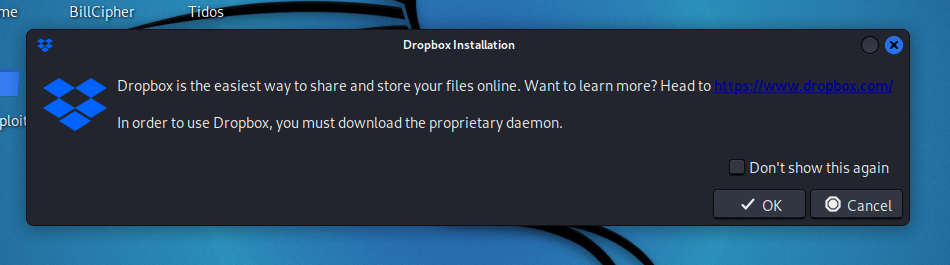
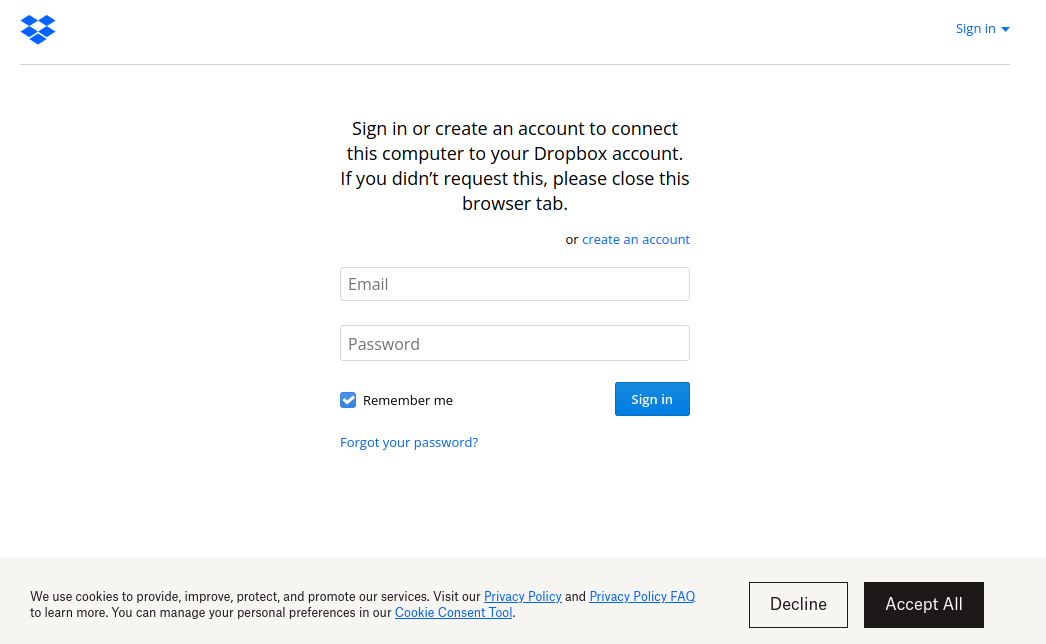






Comentarios
Publicar un comentario